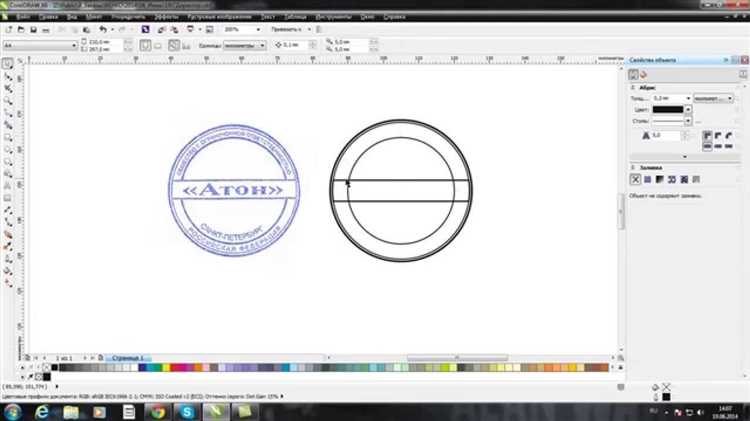
CorelDRAW позволяет разделить масштабный чертеж на несколько листов формата А4, сохраняя точность деталей и пропорций. Для этого важно правильно настроить параметры печати и использовать функцию многолистовой печати (tiling), которая автоматически разбивает изображение на фрагменты под размер выбранного листа.
Перед печатью убедитесь, что документ подготовлен в векторном формате с четко заданными размерами. В настройках печати укажите формат страницы А4 и активируйте опцию «Разбивка на страницы» (Print Tiling). Рекомендуется выставить минимальное перекрытие между листами – 5–10 мм, чтобы обеспечить удобство склейки и избежать разрывов линий.
CorelDRAW позволяет экспортировать каждую часть чертежа отдельно, что удобно для печати на обычном офисном принтере. При необходимости можно добавить метки реза и направляющие, которые помогут точно совместить листы после печати. Такой подход гарантирует сохранение масштаба и удобство сборки большого изображения из стандартных листов А4.
Подготовка макета чертежа к масштабной разбивке
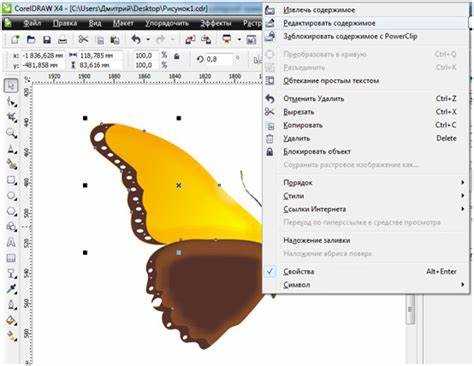
Для корректной разбивки большого чертежа на листы А4 в CorelDRAW необходимо сначала привести макет к точному масштабу. Убедитесь, что размеры исходного файла соответствуют реальным параметрам объекта. Используйте инструмент «Измерительная линейка» для проверки точных размеров элементов.
Определите оптимальный масштаб чертежа с учётом формата А4 (210×297 мм) и необходимого уровня детализации. Рассчитайте количество листов по ширине и высоте, разделив реальные размеры объекта на размеры листа с учётом полей для склейки (рекомендуется добавить по 10–15 мм с каждой стороны для нахлёста).
Создайте в CorelDRAW направляющие или сетку с размерами листов А4 с учётом припусков. Это поможет визуально распределить части чертежа и избежать ошибок при разбивке. Обязательно проверьте, чтобы важные элементы и надписи не оказались на границах листов или в зонах нахлёста.
Перед началом разбивки удалите лишние объекты, скрытые слои и растровые изображения с низким разрешением. Оставьте только векторные контуры и тексты, что повысит качество печати и упростит работу с файлами.
Рекомендуется сохранить исходный файл с масштабом и настройками под разбивку отдельной копией. Это позволит при необходимости быстро внести корректировки без риска потерять исходные данные.
Настройка размера документа под габариты чертежа
Перед печатью большого чертежа в CorelDRAW необходимо задать точные размеры рабочего документа, соответствующие габаритам исходного файла. Для этого откройте меню Файл → Свойства документа или нажмите Ctrl+J. В разделе Размеры страницы вручную введите ширину и высоту чертежа в миллиметрах, ориентируясь на реальные размеры объекта. Например, если чертеж занимает 1200 мм по ширине и 900 мм по высоте, укажите именно эти значения.
Важно отключить автоматическую подгонку масштаба и поля документа, чтобы избежать искажений при разбивке на листы А4. Поля страницы рекомендуется установить минимальные – 3–5 мм, чтобы максимально использовать площадь листа. Это обеспечит правильную разбивку и точное позиционирование частей чертежа.
Если исходный файл не содержит точных размеров, используйте инструмент Линейка CorelDRAW для измерения объектов на холсте. После этого сохраните документ с новыми параметрами, чтобы при дальнейшей работе с печатью сохранялась верная масштабность.
При необходимости создайте вспомогательные направляющие, обозначающие границы будущих листов А4, исходя из точного размера документа. Это упростит последующую разбивку и позволит контролировать размещение элементов на отдельных листах без пропусков и накладок.
Разбиение чертежа на листы формата А4 через функцию «Печать в плитку»
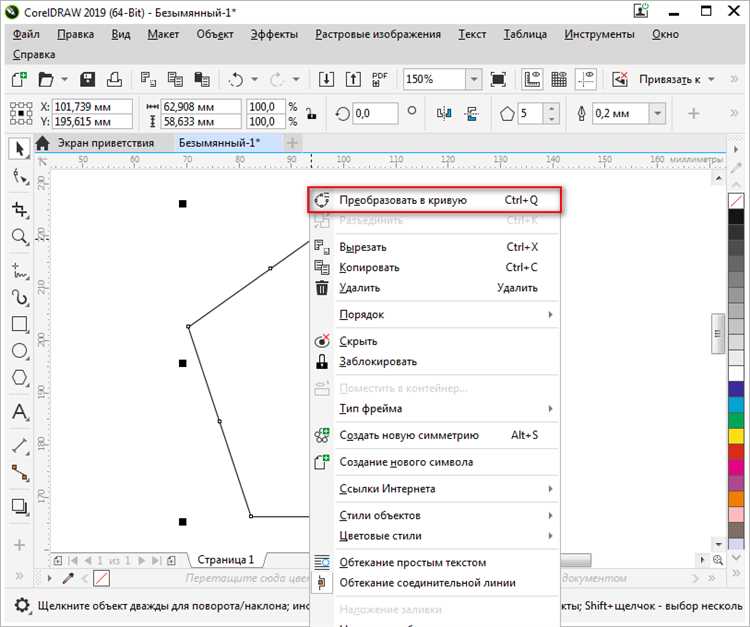
Для печати большого чертежа в CorelDRAW на листах А4 воспользуйтесь функцией «Печать в плитку». Она позволяет автоматически разбить масштабный объект на несколько частей, каждая из которых помещается на отдельный лист формата А4.
Запустите диалог печати и в разделе Параметры страницы выберите формат бумаги A4. Затем активируйте опцию «Печать в плитку». CorelDRAW рассчитает необходимое количество листов и нанесёт отметки обрезки для удобства последующей склейки.
Для контроля масштаба убедитесь, что выбран точный масштаб 100% или нужный пользовательский коэффициент. Функция сохранит пропорции без искажений, разбивая чертеж на равные фрагменты. В настройках можно включить наложение плиток (overlap) – рекомендуемое значение 5–10 мм, чтобы облегчить стыковку листов.
Перед печатью проверьте в окне предпросмотра правильное размещение плиток и наличие меток. Для экономии бумаги отключите ненужные элементы оформления, не входящие в чертёж.
Использование «Печати в плитку» существенно сокращает время подготовки к многостраничной печати и гарантирует точное разбиение большого формата на стандартные листы A4 без дополнительных преобразований.
Выбор параметров печати для сохранения масштаба
Для точного сохранения масштаба при печати большого чертежа в CorelDRAW необходимо настроить параметры печати следующим образом. В диалоговом окне «Печать» в разделе «Масштаб» выберите опцию «Пользовательский» и укажите коэффициент 100%. Любое автоматическое подгонка под размер листа приведет к искажению масштаба.
При разбиении чертежа на несколько листов А4 активируйте функцию «Постерная печать» (Tile Printing) с минимальным перекрытием, обычно 3-5 мм, чтобы обеспечить точное совмещение фрагментов без изменения размеров отдельных элементов.
Обратите внимание, что параметры драйвера принтера могут влиять на масштаб. В свойствах устройства отключите любые автоматические функции масштабирования, такие как «Подогнать по странице» или «Уменьшить/Увеличить для размещения». Если эти опции активны, CorelDRAW не сможет сохранить исходный масштаб чертежа.
Для проверки масштабирования перед печатью рекомендуется экспортировать чертеж в PDF с установкой масштаба 100% и проверить размеры на экране с помощью измерительного инструмента PDF-просмотрщика. При выявлении отклонений скорректируйте настройки CorelDRAW или драйвера принтера.
Проверка наложения и отступов между листами перед печатью
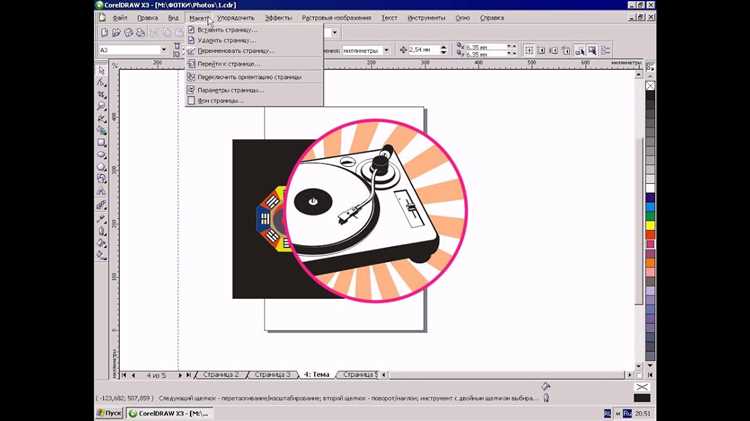
Перед печатью большого чертежа, разбитого на листы А4, необходимо тщательно проверить точность позиционирования каждого фрагмента. В CorelDRAW используйте функцию «Плитка» для разбивки макета, затем внимательно просмотрите линии стыков листов.
Наложение листов не должно превышать 2-3 мм, иначе возможны ошибки при совмещении распечатанных частей. Если наложение больше, скорректируйте параметры плитки, уменьшив перекрытие, чтобы детали не дублировались или не терялись при резке.
Отступы между листами должны составлять не менее 5 мм, чтобы обеспечить запас для резки и избежать пробелов между фрагментами после сборки. Этот зазор легко проверить, включив в CorelDRAW сетку и направляющие, выставленные по линиям деления.
Используйте режим предварительного просмотра печати с масштабом 100%, чтобы убедиться, что все листы расположены строго по границам без смещений. При необходимости скорректируйте позиционирование с помощью функции «Выравнивание» и «Сдвиг».
Рекомендуется распечатать тестовый фрагмент из 2-4 листов, чтобы проверить точность стыков и корректность отступов. Это позволит выявить проблемы до полной печати всего чертежа.
Сборка распечатанных фрагментов в единый чертеж
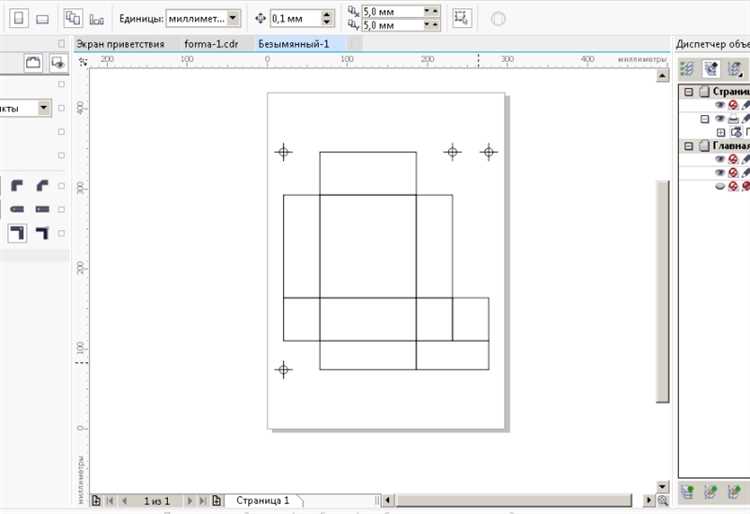
Для точного совмещения фрагментов большого чертежа, распечатанных на листах А4, необходимо придерживаться следующих рекомендаций:
- Проверьте наличие чётких меток на каждом листе. Обязательно используйте рамки с координатными метками или кресты совмещения, созданные в CorelDRAW перед печатью.
- Разместите листы на ровной поверхности с достаточным пространством для раскладки всего чертежа.
- Начинайте сборку с верхнего левого угла, ориентируясь на метки. Листы следует укладывать в порядке их расположения на исходном чертеже.
- Для контроля совмещения применяйте линейку или металлическую направляющую, чтобы минимизровать смещение линий и элементов при стыковке.
- Используйте прозрачный скотч или малярную ленту для скрепления листов с изнаночной стороны, избегая искажения бумаги и загрязнения лицевой поверхности.
- При необходимости подгоните положение листов вручную, ориентируясь на совпадение ключевых объектов и линий, чтобы добиться точной стыковки.
- Если в процессе сборки выявлены ошибки в печати (сдвиг, пропуск элементов), отметьте их и пересчитайте нужные фрагменты, избегая повторной распечатки всего документа.
Точная сборка гарантирует сохранение масштаба и позволяет использовать собранный чертеж для дальнейшей работы, визуализации или проверки проектных решений.
Вопрос-ответ:
Как распечатать большой чертеж в CorelDRAW на нескольких листах формата А4?
Для печати крупного чертежа на листах А4 в CorelDRAW нужно разбить его на отдельные части, соответствующие размеру листа. Это можно сделать с помощью функции «Плитка» (Tiling) в окне печати. В настройках печати нужно указать, что изображение будет разбиваться на страницы, выбрать формат бумаги А4 и настроить пересечения между листами для удобства склейки. После этого CorelDRAW автоматически подготовит макет для печати по частям.
Можно ли сделать так, чтобы края отдельных листов чертежа совпадали при склейке после печати?
Да, чтобы обеспечить точное совмещение краёв при склейке, следует задать в настройках печати перекрытие (overlap) между страницами. Это небольшая область, которая повторяется на соседних листах и помогает точно совмещать части чертежа. Обычно достаточно 5–10 мм перекрытия. После печати вырезаете по линии и накладываете листы так, чтобы перекрывающиеся участки совпали, что облегчает сборку большого изображения из нескольких листов А4.
Какие параметры печати в CorelDRAW нужно настроить, чтобы сохранить высокое качество при печати большого чертежа на маленьких листах?
Для сохранения качества важно выставить максимальное разрешение печати, обычно 300 dpi или выше, в зависимости от возможностей принтера. В CorelDRAW стоит проверить, что изображение не сжимается и не масштабируется без сохранения пропорций. В настройках драйвера принтера желательно выбрать режим «фото» или «лучшее качество». Также рекомендуется проверить цветовой профиль и убедиться, что линии и текст не размываются при масштабировании на отдельные листы А4.
Как собрать распечатанный на нескольких листах А4 чертеж в единое целое без искажений?
После печати важно аккуратно вырезать листы по краям с учётом перекрытия. Для сборки используйте ровную поверхность и клей или скотч, прикладывая листы так, чтобы повторяющиеся элементы совпадали. Желательно сначала склеивать листы по горизонтали, а затем соединять полученные полосы по вертикали. Если чертёж содержит мелкие детали, лучше использовать линейку и карандаш, чтобы помечать места склейки и контролировать совмещение. Такой подход поможет получить единый чертёж без искажений и разрывов.






